有用户在打开Word文档的时候软件会弹出“很抱歉,此功能看似已中断,并需要修复”的错误提示,怎么解决这个问题呢?请看下文。
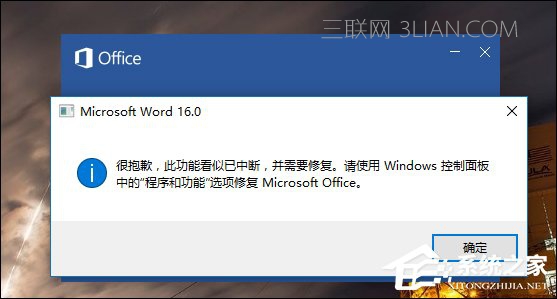
Word错误提示“此功能看似已中断,并需要修复”怎么解决?
1、首先,按Win+R打开运行窗口,输入regedit回车,打开注册表。
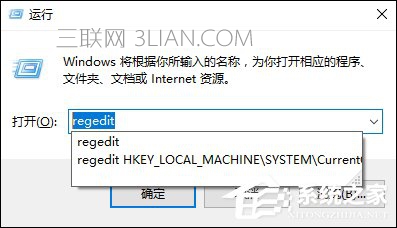
2、定位到注册表路径:
HKEY_CURRENT_USERSOFTWAREMicrosoftOffice16.0WordOptions
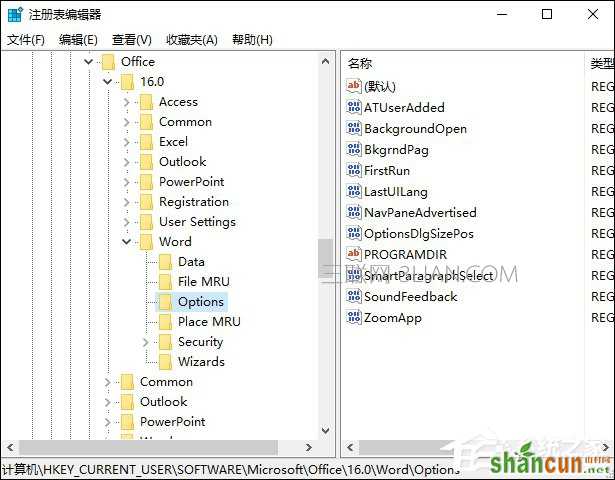
word此功能看似已中断如何解决?
3、在右侧新建一个DWORd(32位)值,取名为NoReReg,数值设置为1,如图所示。
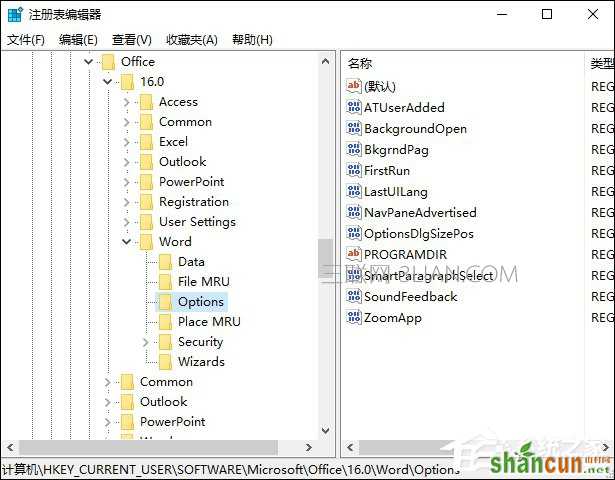
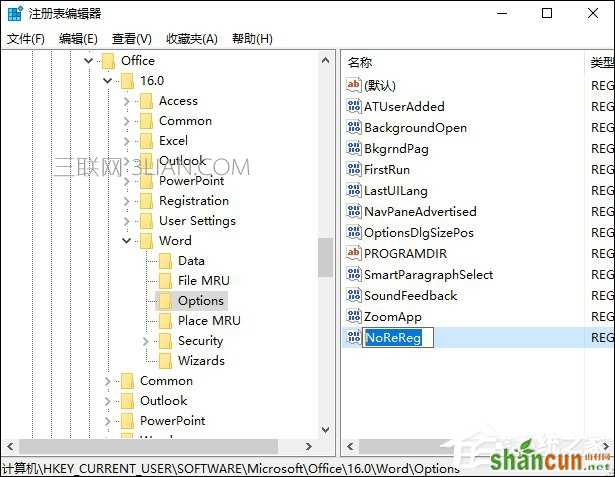
4、关闭注册表,重新打开Office软件即可。
以上步骤便是Word错误提示“此功能看似已中断,并需要修复”的解决方法,这条提示在字面意思上其实是很有趣的,特别是其中的“看似”二字,让国内用户深有同感。















